WPS如何给签名栏排版
1、第一步:打开WPS
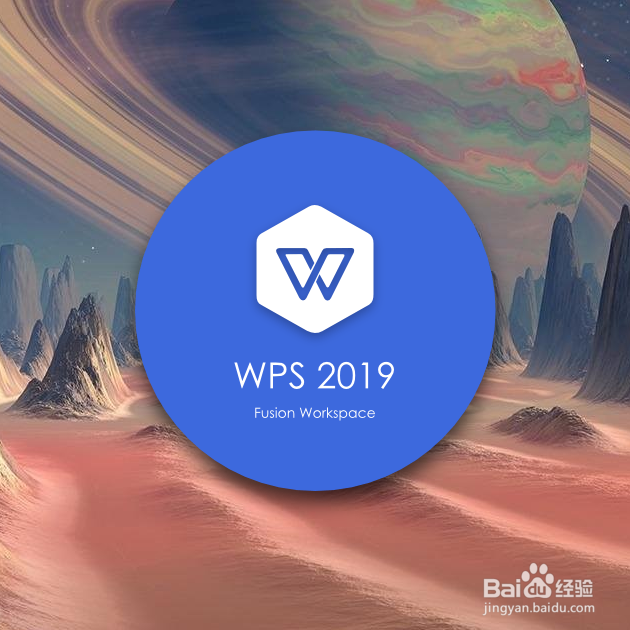
2、第二步:单击新建,建立空白页面
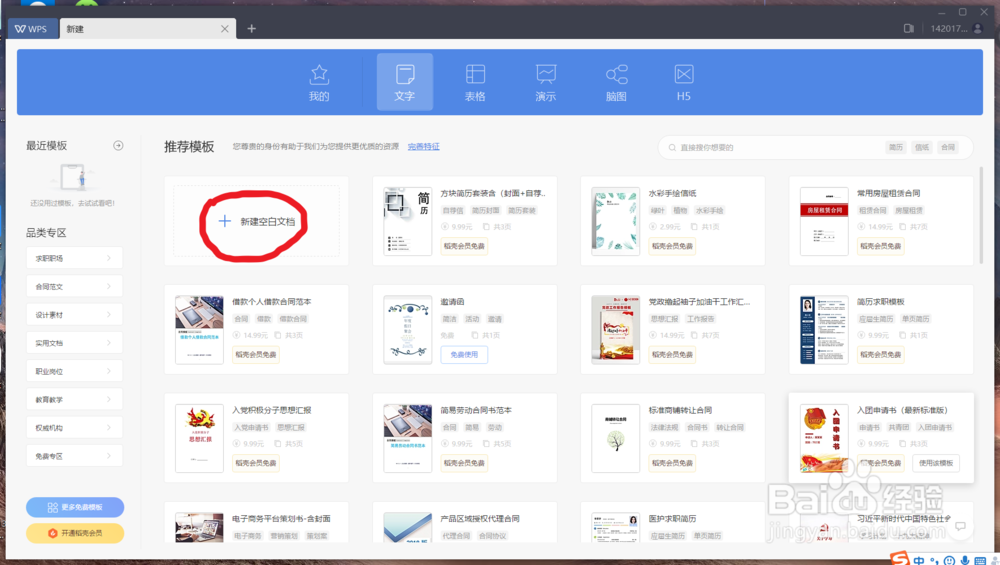
3、第三步:单击插入
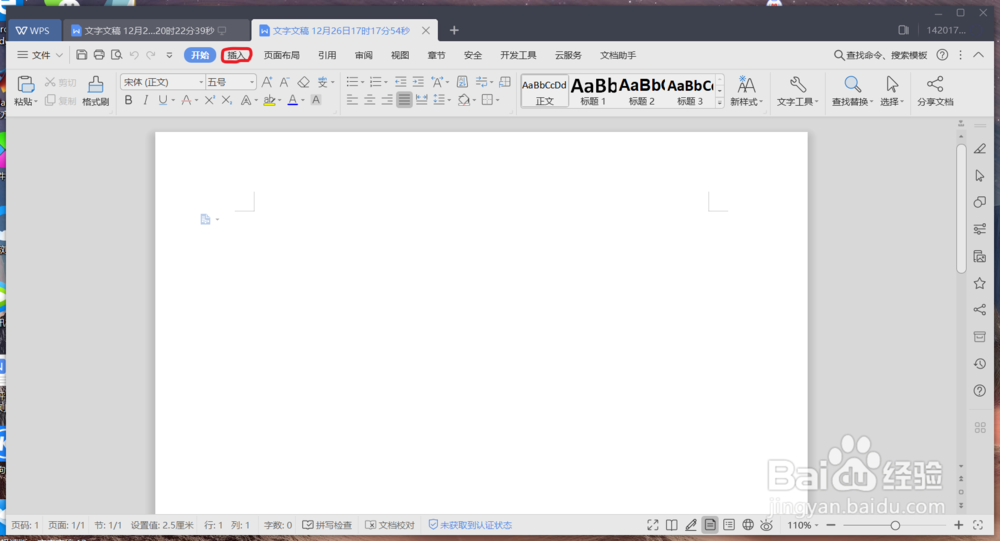
4、第四步:单击表格,选择合适的表格
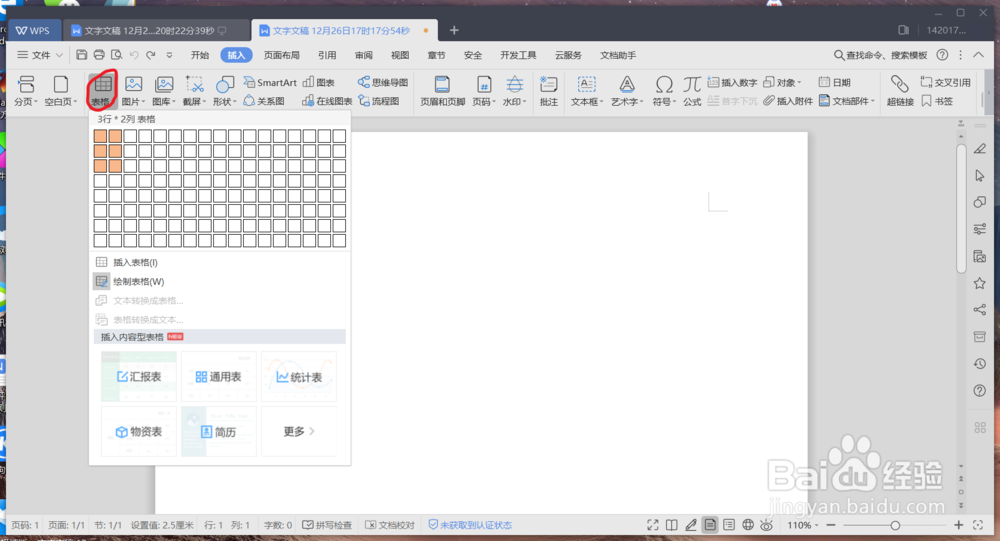
5、第五步:在表格中输入签名栏内容
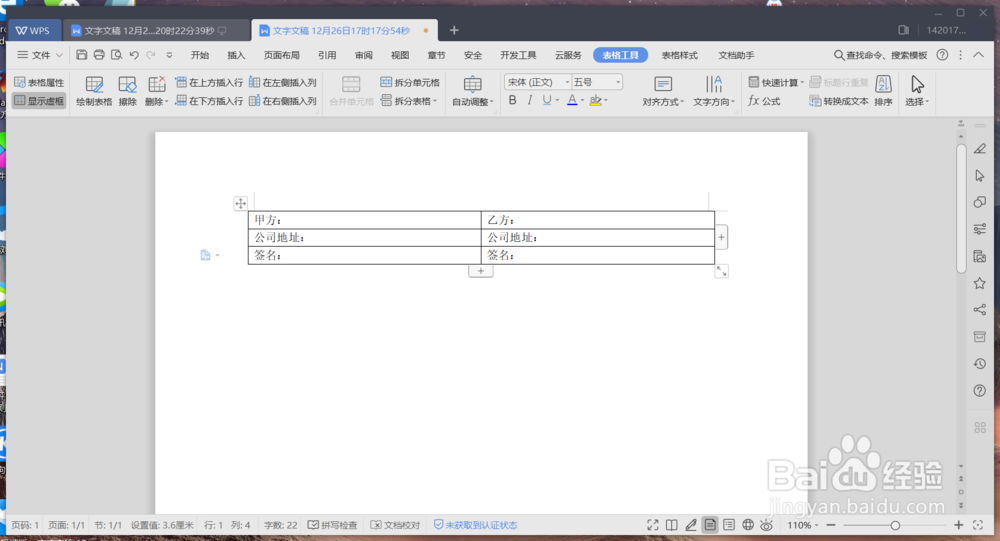
6、第六步:按住鼠标左键选定所有内容
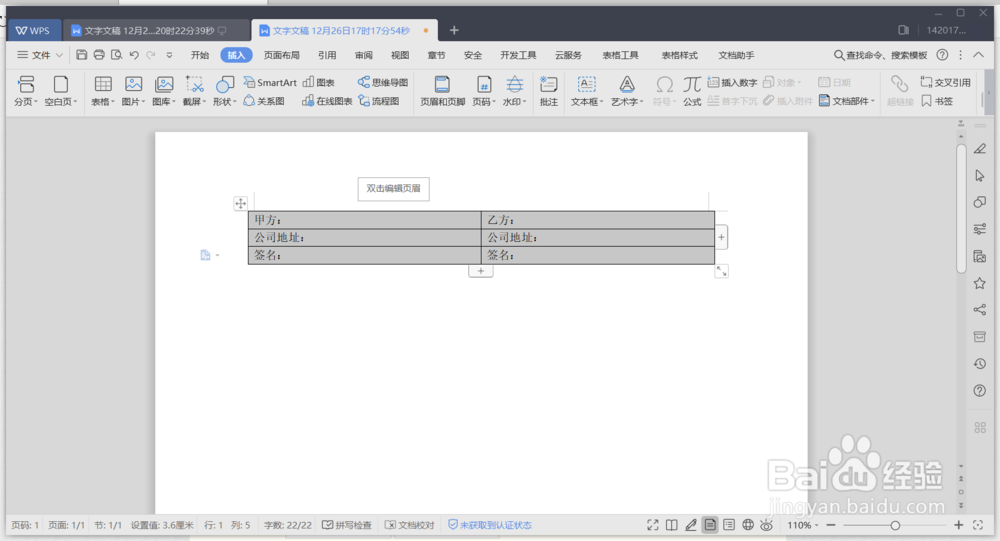
7、第七步:单击开始

8、第八步:单击边框
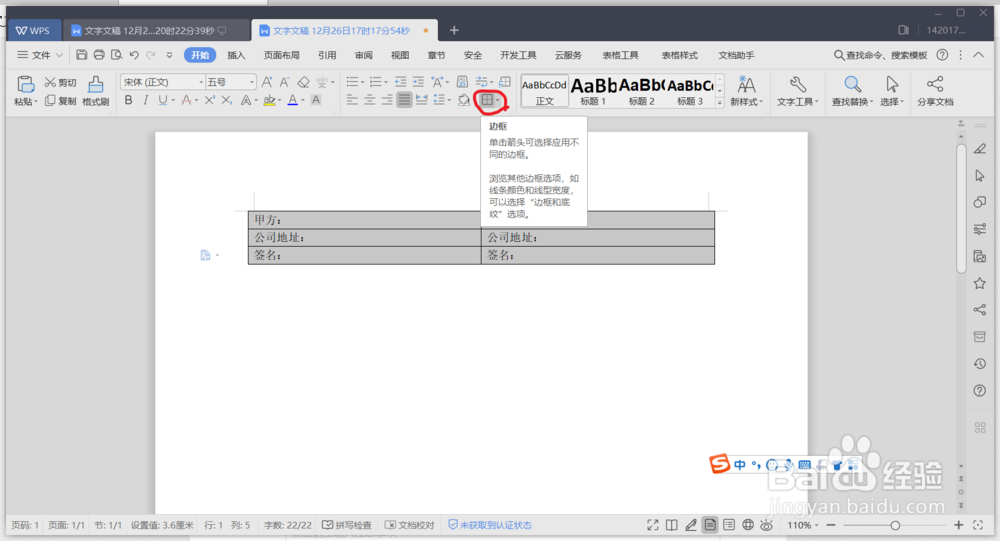
9、第九步:单击无框线(N)
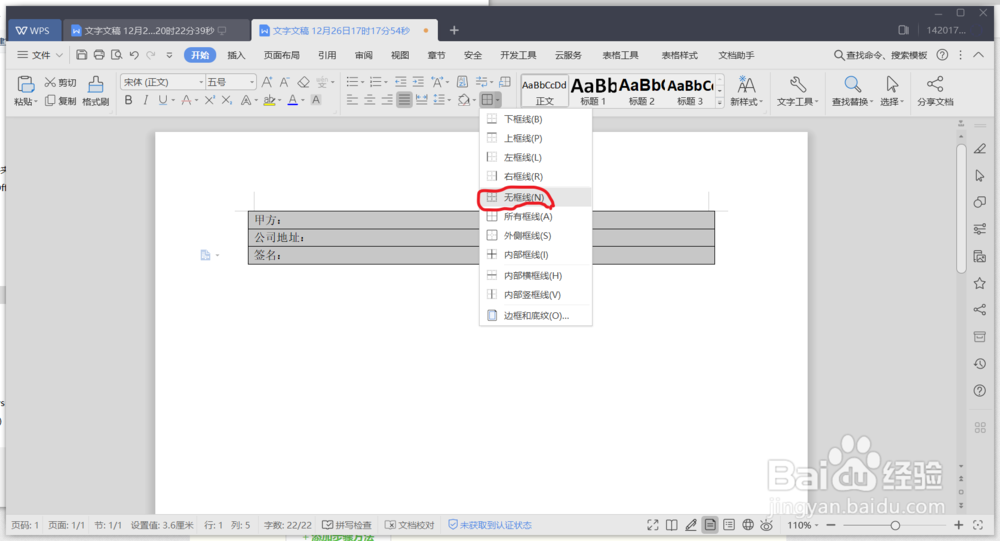
10、这样我们就完成了签名栏的排版,怎么样,是不是很简单,赶紧去尝试一下吧。
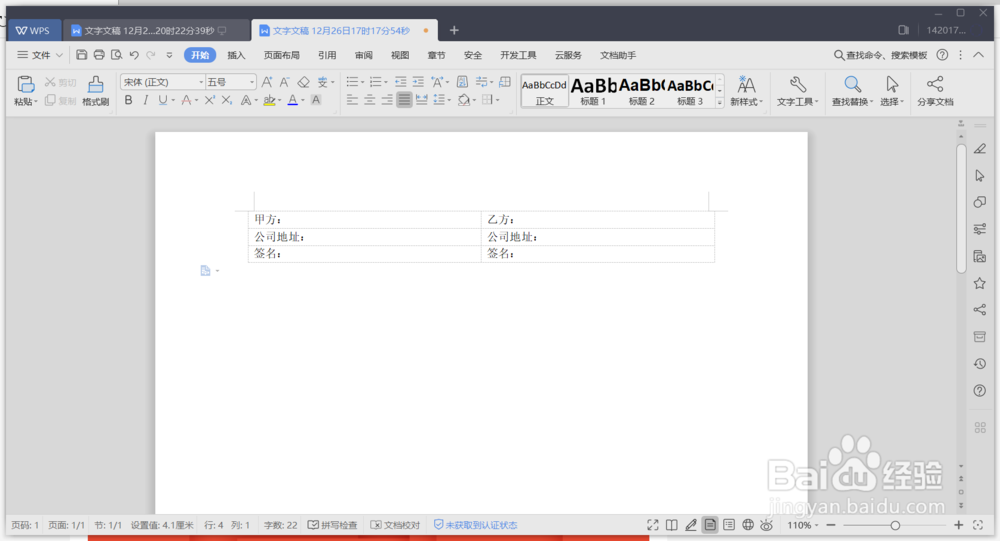
声明:本网站引用、摘录或转载内容仅供网站访问者交流或参考,不代表本站立场,如存在版权或非法内容,请联系站长删除,联系邮箱:site.kefu@qq.com。
阅读量:183
阅读量:180
阅读量:174
阅读量:24
阅读量:20